Opmerking: We willen u graag zo snel mogelijk de meest recente Help-inhoud in uw eigen taal bieden. Deze pagina is automatisch vertaald en kan grammaticale fouten of onnauwkeurigheden bevatten. Wij hopen dat deze inhoud nuttig voor u is. Kunt u ons onder aan deze pagina laten weten of de informatie nuttig voor u was? Hier is het Engelstalige artikel ter referentie.
Opmerking: De taak van dit artikel is volbracht, het wordt binnenkort teruggetrokken. We verwijderen bij ons bekende koppelingen om te voorkomen dat er problemen ontstaan in de trant van 'Pagina niet gevonden'. Als u koppelingen naar deze links hebt gemaakt, kunt u deze verwijderen. Zo zorgen we samen voor een verbonden internet.
Als u snel een document in een bibliotheek wilt openen, kunt u er één keer op klikken. De manier waarop het document wordt geopend, is afhankelijk van een aantal factoren, zoals het bestandstype en de huidige instelling Documenten openen in de browser van de bibliotheek. Met de juiste machtiging kunt u de manier wijzigen waarop documenten met één klik worden geopend, of ze in een clienttoepassing of in de browser moeten worden geopend, voor een specifieke bibliotheek.
Wat wilt u doen?
Meer informatie over documenten die u in de browser kunt openen
In de volgende alinea's krijgt u een kort overzicht van voor browsers ingeschakelde toepassingen, zoals Office Web Applications, en de manieren waarop u een document in de browser of in een clienttoepassing kunt openen.
Voor browsers ingeschakelde toepassingen
Een voor een browser ingeschakelde toepassing is een toepassing die is ontworpen om documenten in een browser te ondersteunen, zoals documenten die rechtstreeks in de browser en op uw clientcomputer kunnen worden weergegeven en bewerkt. Een voorbeeld van een voor een browser ingeschakelde toepassing is Word Web Application en een voorbeeld van een voor een browser ingeschakeld document is een Word-document in de bestandsindeling .DOCX.
Office Web Apps
Office Web Apps omvat de volgende vier toepassingen: Word Web Application, Excel Web Application, PowerPoint Web Application en OneNote Web Application. Voor elk van deze voor browsers ingeschakelde toepassingen geldt dat u een document kunt weergeven in de browser of lichte aanpassingen in de browser kunt aanbrengen. Als u de clienttoepassing op uw computer hebt geïnstalleerd, kunt u het document volledig bewerken in de clienttoepassing.
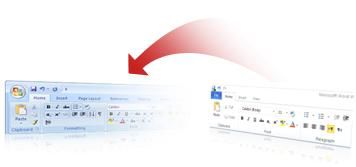
De volgende bestandsindelingen zijn voor browsers ingeschakelde documenten en worden ondersteund voor browserweergave in elke Office Web Application. Andere Office-bestandsindelingen worden niet ondersteund, dus worden deze indelingen altijd in de clienttoepassing geopend.
|
Office Web Application |
Bestandsindeling |
|
Word |
.DOCX, .DOCM, .DOC |
|
Excel |
.XLSX, .XLSB, .XLS (alleen-lezen) |
|
PowerPoint |
.PPTX, .PPTM, .PPT |
|
OneNote |
.ONE |
Belangrijk: De optie browsercompatibele werkt, de farmbeheerder moet Microsoft Office Web Apps installeren en configureren voor gebruik op uw site., als Office Web Apps niet is geïnstalleerd en geconfigureerd voor gebruik, maar Excel Services is ingeschakeld als een functie, kan een Excel-document nog steeds openen in de browserweergave met behulp van het webonderdeel Excel Web Access.
Een document openen in de browser of in de clienttoepassing
U kunt de standaardinstelling voor de bibliotheek moeten in de browser is geopend , omdat u kunt snel bestanden bekijken en zelfs die in de browser bewerken. U kunt ook dit doen als de clienttoepassing niet beschikbaar zijn op uw computer is. Aan de andere kant, kunt u de standaardinstelling voor de bibliotheek worden geopend in de clienttoepassingomdat de toepassing wordt niet browsercompatibele en u hebt de clienttoepassing is geïnstalleerd. In dit geval een dialoogvenster meestal wordt weergegeven en kunt u de optie het document te openen, een alleen-lezen of bewerken, in de clienttoepassing.
Als u het gedrag wilt wijzigen wanneer u eenmaal op een document in een bibliotheek klikt, kunt u, ongeacht de instelling voor inschakeling in de browser, de bewerkingsknop gebruiken om de beschikbare extra opdrachten in het menu te zien (wijs de documentnaam aan totdat een vervolgkeuzepijl wordt weergegeven en klik op de pijl).
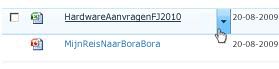
Een Word-document heeft mogelijk de opdrachten Bewerken in Microsoft Office Word, Weergeven in browser en Bewerken in browser. Een GIF-afbeelding heeft mogelijk de opdracht Document bewerken. De beschikbare opdrachten variëren naar gelang uw specifieke SharePoint-configuratie en het type document.
Notities:
-
Als het document wordt geopend in een clienttoepassing die u niet verwachtte, of niet wordt geopend, kunt u wijzigen hoe een bestandstype wordt geopend. Klik in het Configuratiescherm van Windows op Standaardprogramma's, klik op Een bestandstype of protocol aan een specifiek programma koppelen, selecteer het bestandstype in de lijst en klik vervolgens op Ander programma. Raadpleeg het Help-systeem van Windows voor meer informatie.
-
Sommige bestanden, zoals .TXT, .GIF, .JPG en .PDF, kunnen worden geopend in de browser op uw clientcomputer, maar deze bestanden worden niet beïnvloed door de instelling Documenten openen in de browser.
Het standaardgedrag instellen voor het openen van documenten in de browser
Opmerking: Als u de instellingen voor een bibliotheek wilt wijzigen, moet u ontwerpmachtigingen voor de bibliotheek hebben of de eigenaar van de bibliotheek zijn.
-
Navigeer naar de site waar u de instelling voor de bibliotheek wilt wijzigen.
-
Klik op de naam van de diatheek op de werkbalk Snelstarten of klik op Site-acties

Opmerking: Het uiterlijk en de navigatie van een site kunnen aanzienlijk zijn gewijzigd. Neem contact op met de beheerder als u een optie niet kunt vinden, zoals een opdracht, knop of koppeling.
-
Klik op het lint onder Hulpmiddelen voor bibliotheken op het tabblad Bibliotheek en klik vervolgens in de groep Instellingen op Bibliotheekinstellingen.
-
Klik op de pagina Lijstinstellingen onder Algemene instellingen op Geavanceerde instellingen.
-
Voer op de pagina Geavanceerde instellingen van documentbibliotheek in het onderdeel Documenten openen in de browser onder Voor browsers ingeschakelde documenten standaard als volgt openen een van de volgende handelingen uit:
-
Als u een document met één klik wilt openen met een toepassing die op uw computer is geïnstalleerd, klikt u op Openen in de clienttoepassing.
-
Als u een document wilt openen dat voor de browser is ingeschakeld, klikt u op Openen in de browser.
-
Als u de algemene standaardserverinstelling (die de farmbeheerder heeft ingesteld) wilt gebruiken, klikt u op een van de volgende opties:
-
De standaardserverinstelling gebruiken (openen in de browser). U ziet deze optie als de siteserverinstelling is gedefinieerd om documenten in de browser te openen.
-
De standaardserverinstelling gebruiken (openen in de clienttoepassing). U ziet deze optie als de siteserverinstelling is gedefinieerd om documenten in de clienttoepassing te openen.
Opmerking: Deze hele standaardserverinstelling beïnvloedt andere functies die koppelingen bevatten naar het document, zoals hyperlinkvelden, velden op de pagina Weergave-eigenschappen, koppelingen op de pagina Versiegeschiedenis, de opdrachten Weergeven in het contextmenu van het item, koppelingen in e-mailberichten, werkstroomstatuspagina's en zoekresultaten.
-
-










